Làm cách nào để tìm kiếm danh sách địa chỉ toàn cầu trong Outlook với tính năng tìm nâng cao?
Theo mặc định, khi bạn tìm kiếm liên hệ trong Outlook, danh sách địa chỉ chung không thể được đưa vào phạm vi tìm kiếm. Do đó, địa chỉ liên hệ được chỉ định hiện có trong danh sách địa chỉ chung sẽ không được liệt kê sau khi tìm kiếm. Trong bài viết này, chúng tôi sẽ hướng dẫn bạn cách tìm kiếm địa chỉ liên hệ trong danh sách địa chỉ toàn cầu của Outlook với tính năng tìm kiếm nâng cao chi tiết.
Tìm kiếm danh sách địa chỉ toàn cầu của Outlook với tính năng tìm nâng cao
- Gửi email tự động với Auto CC / BCC, Tự động chuyển tiếp theo quy định; gửi Tự động trả lời (Vắng mặt) mà không cần máy chủ trao đổi...
- Nhận lời nhắc như Cảnh báo BCC khi trả lời tất cả khi bạn đang ở trong danh sách BCC và Nhắc nhở khi thiếu tệp đính kèm để quên các tệp đính kèm...
- Cải thiện hiệu quả email với Trả lời (Tất cả) kèm tệp đính kèm, Tự động thêm lời chào hoặc ngày và giờ vào chữ ký hoặc chủ đề, Trả lời nhiều emailhữu ích. Cảm ơn !
- Hợp lý hóa việc gửi email với Thu hồi email, Công cụ đính kèm (Nén tất cả, Tự động lưu tất cả...), Loại bỏ các bản saovà Báo cáo nhanhhữu ích. Cảm ơn !
 Tìm kiếm danh sách địa chỉ toàn cầu của Outlook với tính năng tìm nâng cao
Tìm kiếm danh sách địa chỉ toàn cầu của Outlook với tính năng tìm nâng cao
Để tìm kiếm địa chỉ liên hệ trong danh sách địa chỉ toàn cầu của Outlook, hãy làm như sau.
1. Mở Sổ địa chỉ hộp thoại.
1). Trong Outlook 2010 và 2013, hãy nhấp vào Sổ địa chỉ nút trong Tìm kiếm nhóm dưới Trang Chủ chuyển hướng. Xem ảnh chụp màn hình:

2). Trong Outlook 2007, bấm vào Sổ địa chỉ biểu tượng trong giao diện chính.
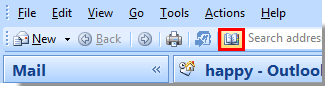
Hoặc bạn có thể mở Sổ địa chỉ bằng cách nhấn Ctrl + sự thay đổi + B đồng thời trên bàn phím.
2. bên trong Sổ địa chỉ hộp thoại, chọn Danh sách địa chỉ chung trong Sổ địa chỉ hộp thả xuống, sau đó nhấp vào Tìm kiếm nâng cao.

3. bên trong Tìm kiếm hộp thoại, nhập điều kiện tìm kiếm của bạn vào các trường tương ứng, sau đó bấm vào OK .

Sau đó, các liên hệ trong Danh sách địa chỉ chung đáp ứng các điều kiện tìm kiếm sẽ được liệt kê trong Sổ địa chỉ hộp thoại ngay lập tức.
Chú thích: Nếu chỉ có một điều kiện tìm kiếm bạn cần tìm kiếm liên hệ, bạn có thể chọn Thêm cột , nhập điều kiện tìm kiếm vào hộp trống, sau đó nhấp vào Go cái nút. Xem ảnh chụp màn hình:

Công cụ năng suất văn phòng tốt nhất
Kutools cho Outlook - Hơn 100 tính năng mạnh mẽ để tăng cường Outlook của bạn
📧 Tự động hoá email: Vắng Mặt (Có sẵn cho POP và IMAP) / Lên lịch gửi email / Tự động CC/BCC theo quy định khi gửi Email / Tự động chuyển tiếp (Quy tắc nâng cao) / Tự động thêm lời chào / Tự động chia email nhiều người nhận thành các tin nhắn riêng lẻ hữu ích. Cảm ơn !
📨 Quản lý email: Dễ dàng thu hồi email / Chặn email lừa đảo theo chủ đề và những người khác / Xóa các email trùng lặp / Tìm Kiếm Nâng Cao / Hợp nhất các thư mục hữu ích. Cảm ơn !
📁 Tệp đính kèm chuyên nghiệp: Lưu hàng loạt / Tách hàng loạt / Nén hàng loạt / Tự động lưu / Tự động tách / Tự động nén hữu ích. Cảm ơn !
🌟 Giao diện ma thuật: 😊Thêm nhiều biểu tượng cảm xúc đẹp và thú vị hơn / Tăng năng suất Outlook của bạn với chế độ xem theo thẻ / Thu nhỏ Outlook thay vì đóng hữu ích. Cảm ơn !
👍 Kỳ quan chỉ bằng một cú nhấp chuột: Trả lời tất cả bằng tệp đính kèm đến / Email chống lừa đảo / 🕘Hiển thị múi giờ của người gửi hữu ích. Cảm ơn !
👩🏼🤝👩🏻 Danh bạ & Lịch: Thêm hàng loạt liên hệ từ các email đã chọn / Chia nhóm liên hệ thành các nhóm riêng lẻ / Xóa lời nhắc sinh nhật hữu ích. Cảm ơn !
Trên 100 tính năng Chờ đợi sự khám phá của bạn! Bấm vào đây để khám phá thêm.

